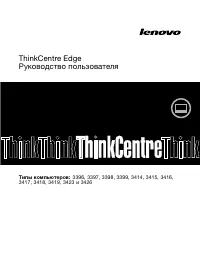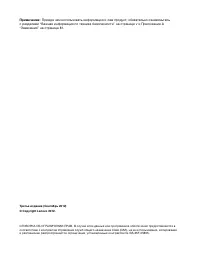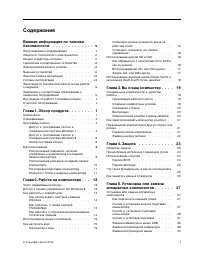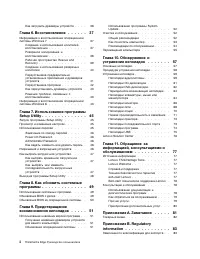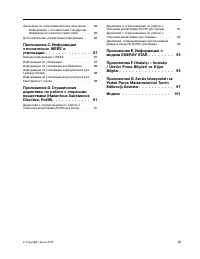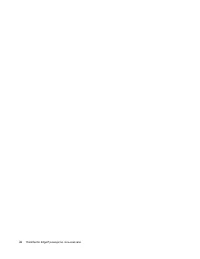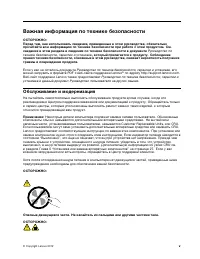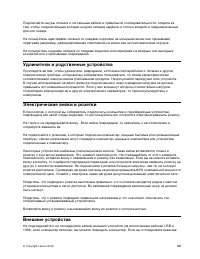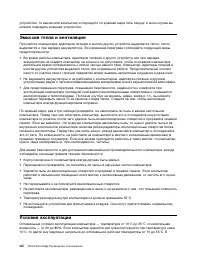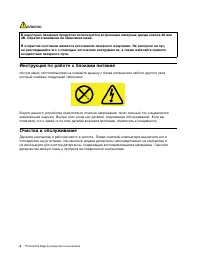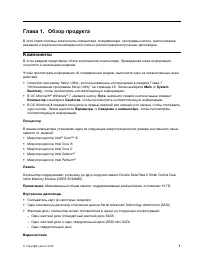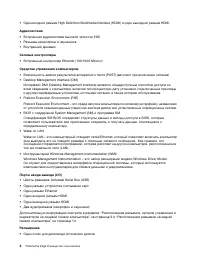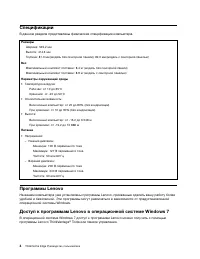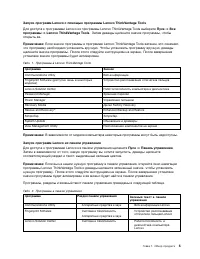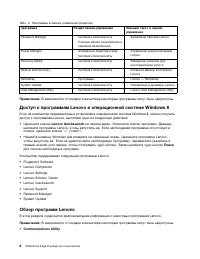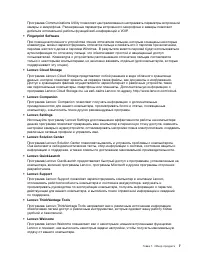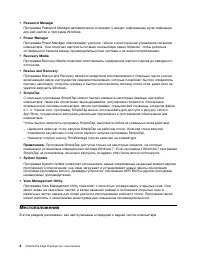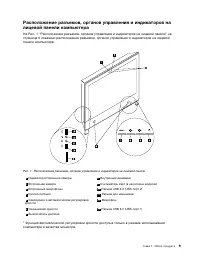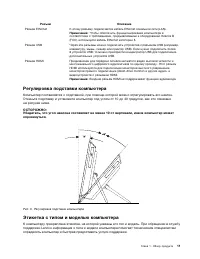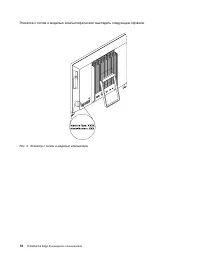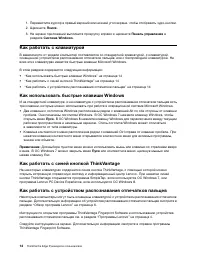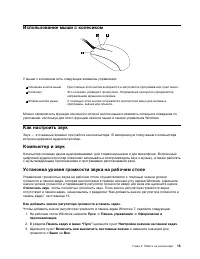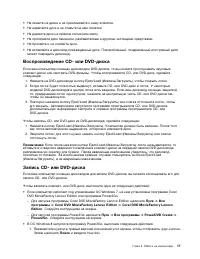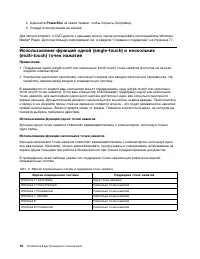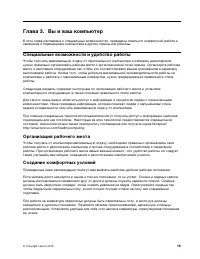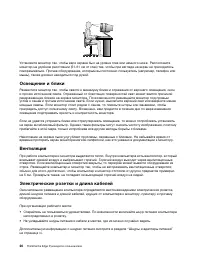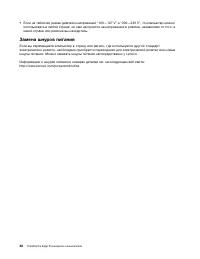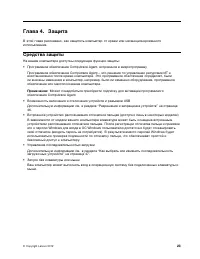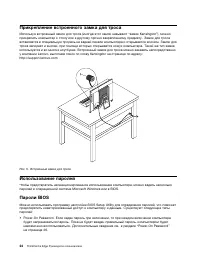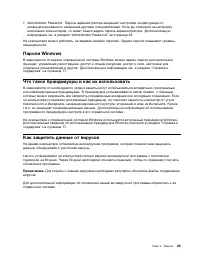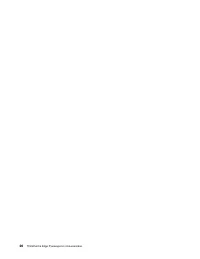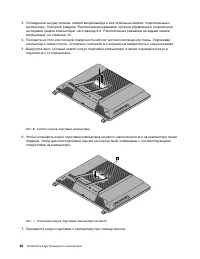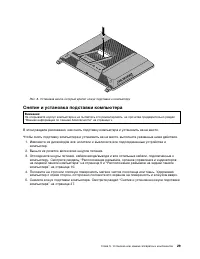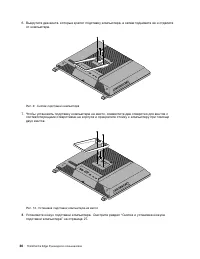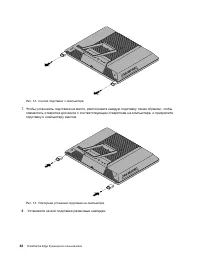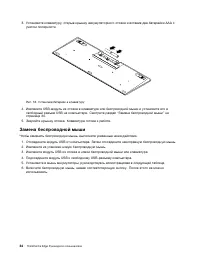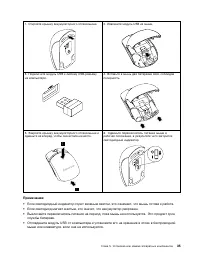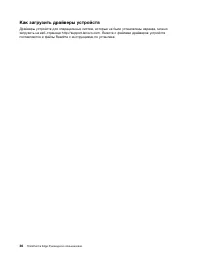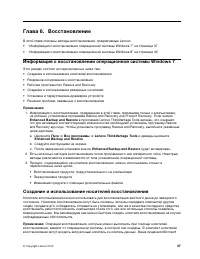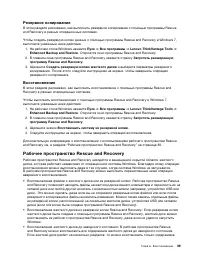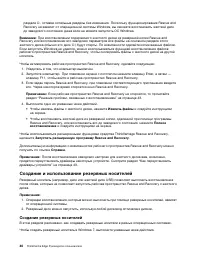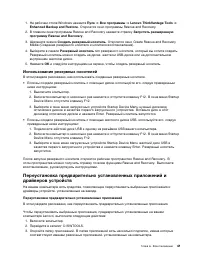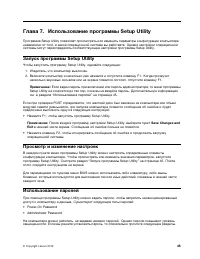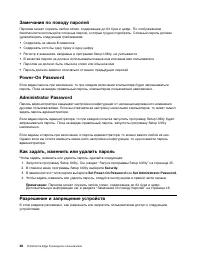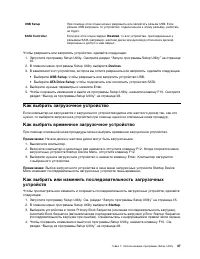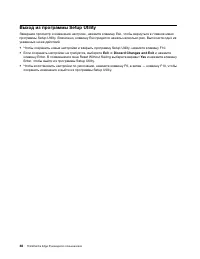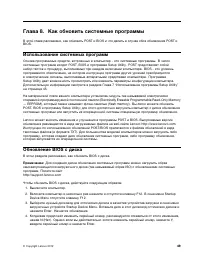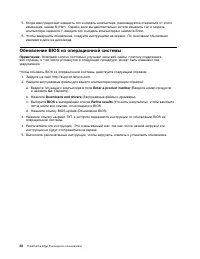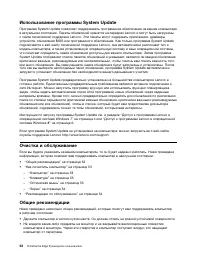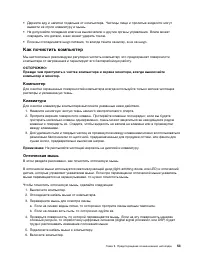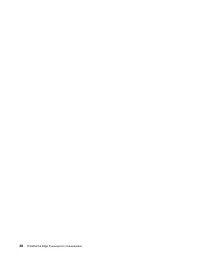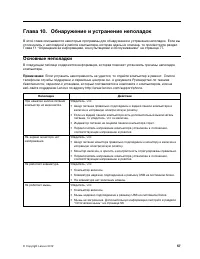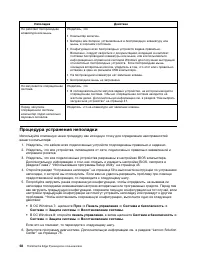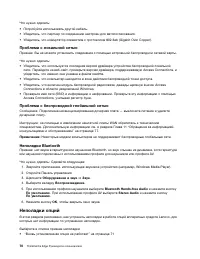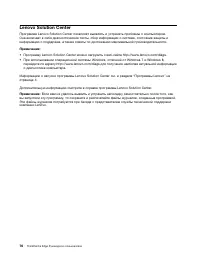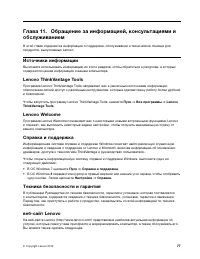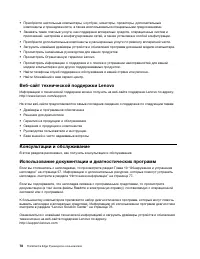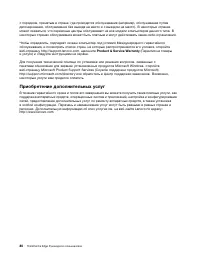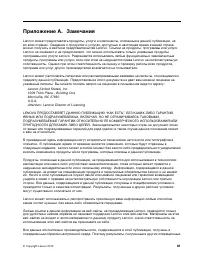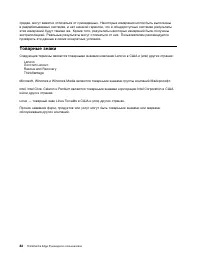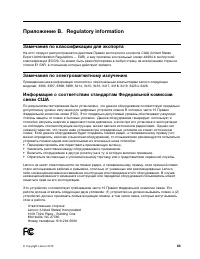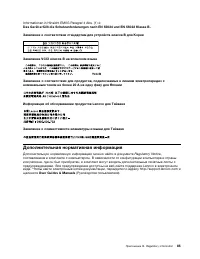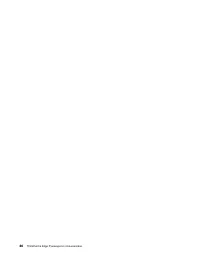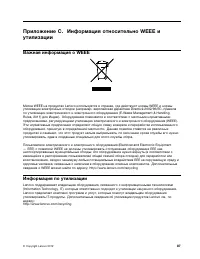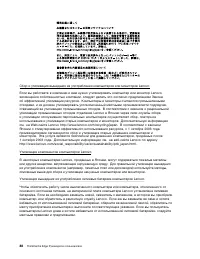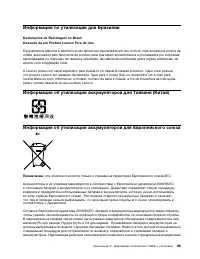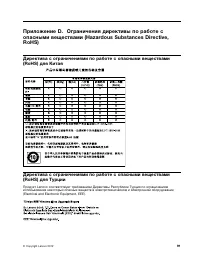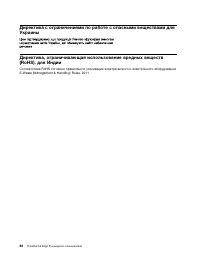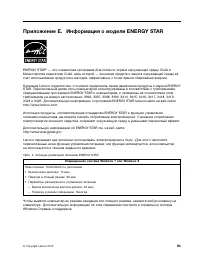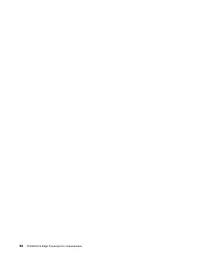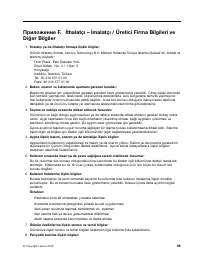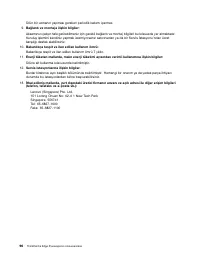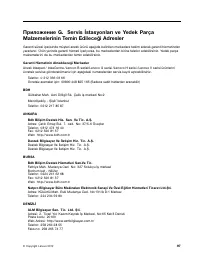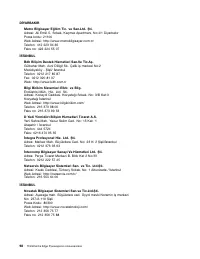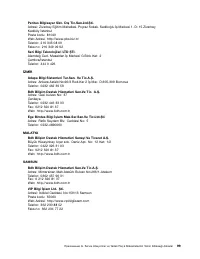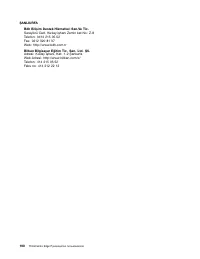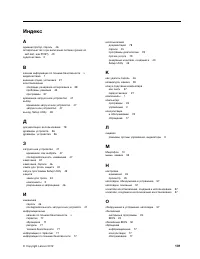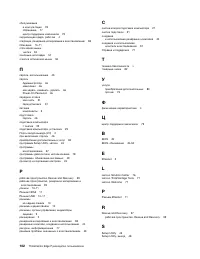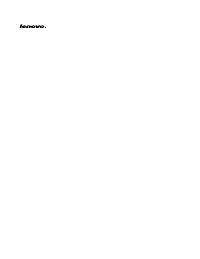Моноблоки Lenovo ThinkCentre Edge 92z - инструкция пользователя по применению, эксплуатации и установке на русском языке. Мы надеемся, она поможет вам решить возникшие у вас вопросы при эксплуатации техники.
Если остались вопросы, задайте их в комментариях после инструкции.
"Загружаем инструкцию", означает, что нужно подождать пока файл загрузится и можно будет его читать онлайн. Некоторые инструкции очень большие и время их появления зависит от вашей скорости интернета.
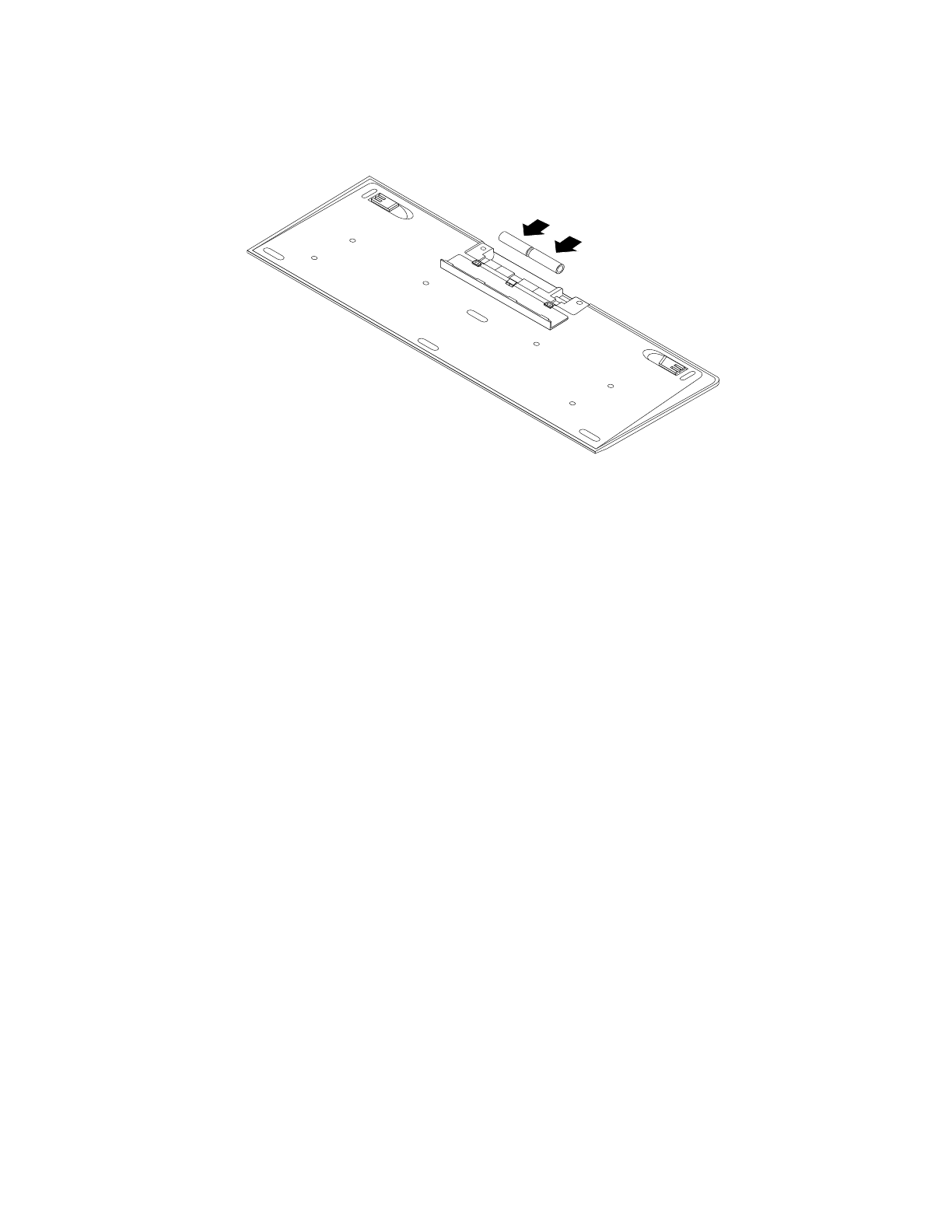
3. Установите клавиатуру, открыв крышку аккумуляторного отсека и вставив две батарейки AAA с
учетом полярности.
Рис. 16. Установка батареек в клавиатуру
4. Извлеките USB-модуль из отсека в клавиатуре или беспроводной мыши и установите его в
свободный разъем USB на компьютере. Смотрите раздел “Замена беспроводной мыши” на
странице 34.
5. Закройте крышку отсека. Клавиатура готова к работе.
Замена беспроводной мыши
Чтобы заменить беспроводную мышь, выполните указанные ниже действия.
1. Отсоедините модуль USB от компьютера. Затем отсоедините неисправную беспроводную мышь.
2. Извлеките из упаковки новую беспроводную мышь.
3. Извлеките модуль USB из отсека в новой беспроводной мыши или клавиатуре.
4. Подсоедините модуль USB к свободному USB-разъему компьютера.
5. Установите в мышь аккумуляторы, руководствуясь иллюстрациями в следующей таблице.
6. Включите беспроводную мышь, нажав соответствующую кнопку. После этого ее можно
использовать.
34
ThinkCentre Edge Руководство пользователя
Содержание
- 3 Содержание
- 4 ii
- 5 iii
- 7 Важная информация по технике безопасности; , который прилагается к продукту. Соблюдение; Обслуживание и модернизация
- 8 Защита от статического электричества; Шнуры и адаптеры питания
- 9 vii
- 10 Эмиссия тепла и вентиляция; Условия эксплуатации; viii
- 11 Замечания по технике безопасности при работе с модемом; Заявление о соответствии требованиям к лазерному оборудованию; ix
- 12 ОПАСНО; Инструкция по работе с блоками питания
- 13 Глава 1. Обзор продукта; Компоненты
- 16 Спецификации; Программы Lenovo
- 18 Доступ к программам Lenovo в операционной системе Windows 8; Lenovo QuickLaunch; Обзор программ Lenovo; Communications Utility
- 20 Местоположения
- 22 Расположение разъемов на задней панели компьютера
- 23 Регулировка подставки компьютера
- 25 Глава 2. Работа на компьютере; Часто задаваемые вопросы; Доступ к панели управления в ОС Windows 8
- 26 Как работать с клавиатурой; Пуск; Как работать с синей кнопкой ThinkVantage
- 27 Использование мыши с колесиком; Как настроить звук
- 30 Использование функции одной точки нажатия
- 31 Глава 3. Вы и ваш компьютер; Специальные возможности и удобство работы
- 33 Как зарегистрировать компьютер в Lenovo; Регистрация; Перемещение компьютера в другую страну или регион; Переключатель напряжения
- 34 Замена шнуров питания
- 35 Средства защиты
- 36 Прикрепление встроенного замка для троса; Использование паролей
- 39 Глава 5. Установка или замена аппаратных компонентов; Установка или замена аппаратных компонентов
- 41 Снятие и установка подставки компьютера
- 43 Снятие и установка подставок
- 45 Замена клавиатуры и мыши USB; Замена беспроводной клавиатуры
- 46 Замена беспроводной мыши
- 48 Как загрузить драйверы устройств
- 49 Глава 6. Восстановление; Информация о восстановлении операционной системы Windows 7
- 50 Создание носителей восстановления; Использование носителей восстановления; Резервное копирование и восстановление
- 51 Рабочее пространство Rescue and Recovery
- 52 Создание и использование резервных носителей; Создание резервных носителей
- 53 Использование резервных носителей
- 54 Переустановка программ
- 55 Как переустановить драйверы устройств; Информация о восстановлении операционной системы Windows 8; Обновление компьютера
- 57 Глава 7. Использование программы Setup Utility; Запуск программы Setup Utility; Save Changes and; Просмотр и изменение настроек
- 58 Security; Разрешение и запрещение устройств
- 59 Devices; Как выбрать загрузочное устройство; Startup
- 60 Выход из программы Setup Utility; Exit; Yes
- 61 Глава 8. Как обновить системные программы; Использование системных программ
- 62 Обновление BIOS из операционной системы; Enter a product number
- 63 Глава 9. Предотвращение возникновения неполадок; Использование новейших версий программ
- 65 Как почистить компьютер; Компьютер
- 66 Экран; Очистка поверхности жидкокристаллического экрана; Рекомендации по обслуживанию
- 67 Перемещение компьютера
- 69 Глава 10. Обнаружение и устранение неполадок; Основные неполадки
- 70 Процедура устранения неполадки
- 72 Нет звука в Windows; Вкл; Работает только одна колонка
- 73 Нет звука в приложениях или играх DOS; Неполадки CD-дисководов; Не удается обратиться к CD- или DVD-диску
- 74 Неполадки DVD-дисководов; Черный экран вместо DVD-видео
- 76 Все или некоторые клавиши клавиатуры не работают
- 77 Не работает мышь или манипулятор
- 78 Неполадки монитора; На экране появляются неправильные символы
- 80 Неполадки сети; Неполадки Ethernet; Компьютер не может подключиться к сети
- 82 Неполадки опций
- 83 Низкая производительность и зависания
- 86 Неполадки программ; Программа работает не так, как ожидается
- 87 Неполадки USB
- 88 Lenovo Solution Center
- 89 Lenovo Welcome; Техника безопасности и гарантия
- 91 Как обратиться за обслуживанием; Выявление причин неполадок; Прочие услуги
- 92 Product & Service Warranty; Приобретение дополнительных услуг
- 93 Приложение A. Замечания
- 94 Товарные знаки
- 95 Приложение B. Regulatory information; Замечания по классификации для экспорта
- 96 Deutschsprachiger EU Hinweis:
- 97 Дополнительная нормативная информация; User Guides & Manuals
- 101 Информация по утилизации для Бразилии; Declarações de Reciclagem no Brasil; Информация об утилизации аккумуляторов для Тайваня (Китай); Примечание
- 105 Приложение E. Информация о модели ENERGY STAR
- 113 Индекс